SamsungのスマートフォンでGalaxy AIをオフにする方法

Samsung の携帯電話で Galaxy AI を使用する必要がなくなった場合は、非常に簡単な操作でオフにすることができます。 Samsung の携帯電話で Galaxy AI をオフにする手順は次のとおりです。
Cava では、画像やテキストをデザインするだけでなく、他の多くのアプリケーションもサポートしており、使用できます。 Canva に組み込まれている Text Maker アプリを使用すると、美しく芸術的な 3D テキストを瞬時に作成できます。 Canva で 3D テキストをデザインするためのガイドを紹介します。
Canvaで3Dテキストをデザインする方法
ステップ1:
Canva にアクセスし、アカウントにログインします。次に、インターフェースの左側にある「アプリケーション」をクリックします。
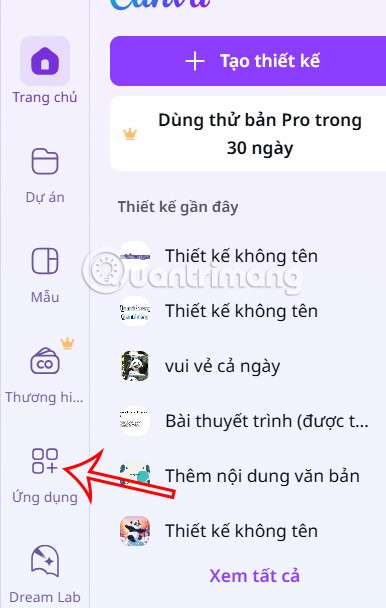
ステップ2:
このとき、ユーザーは検索バーに「Text Maker」というキーワードを入力し、下に表示されるアプリケーションをクリックします。
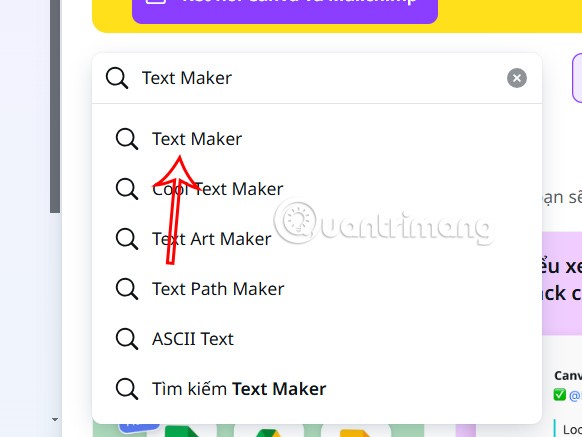
テキストのカスタマイズのリストが表示されるインターフェイスで、Text Maker アプリケーションをクリックします。
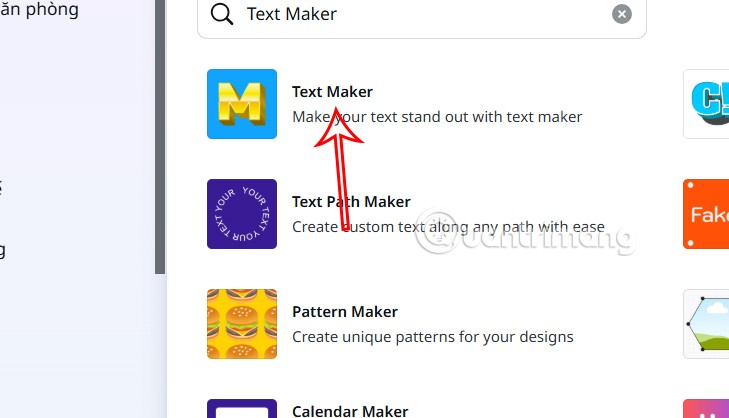
ステップ3:
クリックすると、既存のデザインまたは必要なサイズの新しいデザインに使用できます。
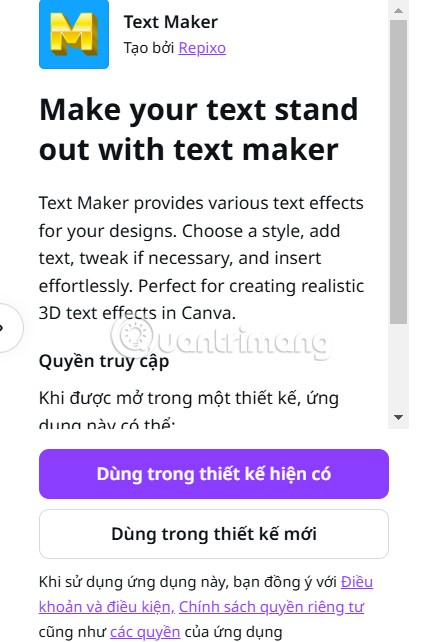
ステップ4:
インターフェイスの左側に表示されるテキスト メーカー インターフェイスで、[3D] をクリックし、無料アカウントの場合は以下の3D ライティング スタイルを選択します。
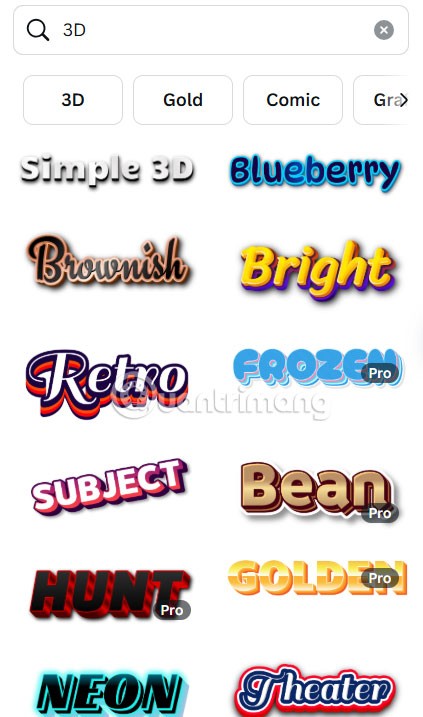
3D 文字のデザイン情報を表示し、最初に3D 文字を作成するためのテキストを入力し、クリックして必要なフォントを選択します。
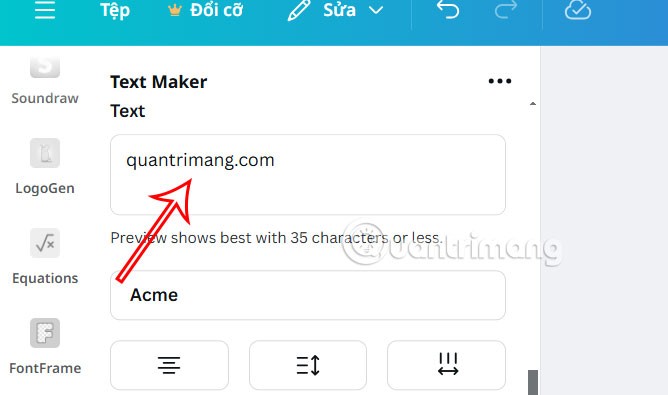
効果の調整を続けて効果を作成し、「色のカスタマイズ」をクリックして色を調整します。
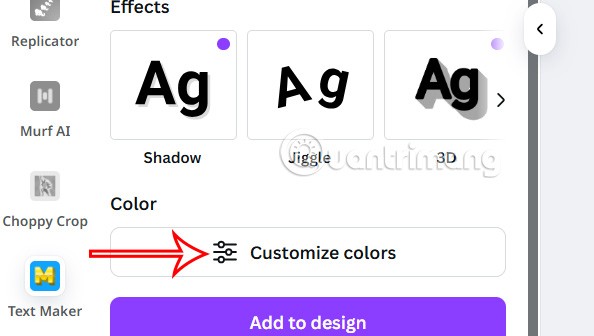
ステップ5:
ここでは、色がカスタマイズされた 3D テキストが下に表示されます。テキスト内の各要素の色を選択します。
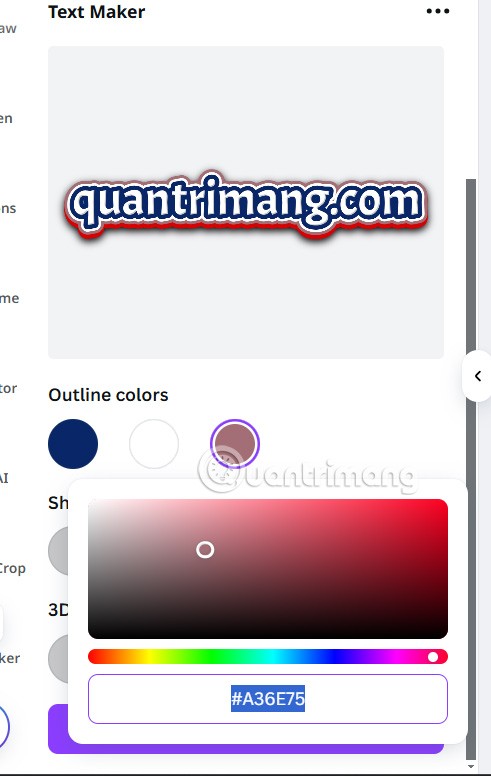
気に入ったら、「デザインに追加」をクリックして実行します。
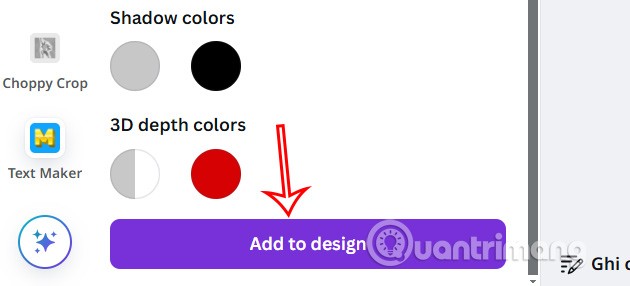
ステップ6:
デザインにテキストを挿入するときに、テキストの品質を選択します。
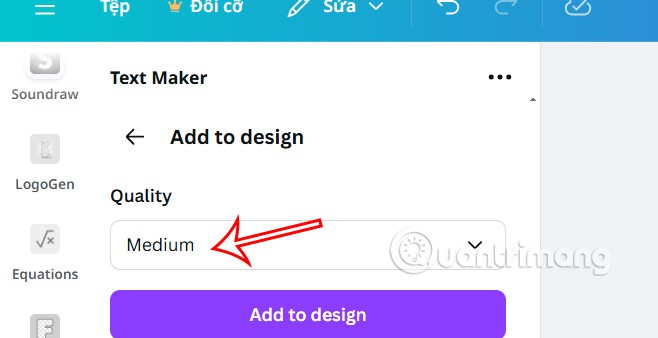
最後に、以下に示すように、Canva で 3D テキストを取得します。
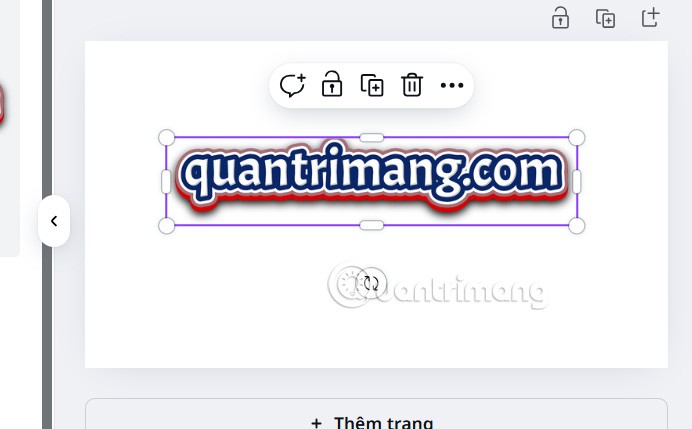
Samsung の携帯電話で Galaxy AI を使用する必要がなくなった場合は、非常に簡単な操作でオフにすることができます。 Samsung の携帯電話で Galaxy AI をオフにする手順は次のとおりです。
InstagramでAIキャラクターを使用する必要がなくなったら、すぐに削除することもできます。 Instagram で AI キャラクターを削除するためのガイドをご紹介します。
Excel のデルタ記号 (Excel では三角形記号とも呼ばれます) は、統計データ テーブルで頻繁に使用され、増加または減少する数値、あるいはユーザーの希望に応じた任意のデータを表現します。
すべてのシートが表示された状態で Google スプレッドシート ファイルを共有するだけでなく、ユーザーは Google スプレッドシートのデータ領域を共有するか、Google スプレッドシート上のシートを共有するかを選択できます。
ユーザーは、モバイル版とコンピューター版の両方で、ChatGPT メモリをいつでもオフにするようにカスタマイズすることもできます。 ChatGPT ストレージを無効にする手順は次のとおりです。
デフォルトでは、Windows Update は自動的に更新プログラムをチェックし、前回の更新がいつ行われたかを確認することもできます。 Windows が最後に更新された日時を確認する手順は次のとおりです。
基本的に、iPhone で eSIM を削除する操作も簡単です。 iPhone で eSIM を削除する手順は次のとおりです。
iPhone で Live Photos をビデオとして保存するだけでなく、ユーザーは iPhone で Live Photos を Boomerang に簡単に変換できます。
多くのアプリでは FaceTime を使用すると SharePlay が自動的に有効になるため、誤って間違ったボタンを押してしまい、ビデオ通話が台無しになる可能性があります。
Click to Do を有効にすると、この機能が動作し、クリックしたテキストまたは画像を理解して、判断を下し、関連するコンテキスト アクションを提供します。
キーボードのバックライトをオンにするとキーボードが光ります。暗い場所で操作する場合や、ゲームコーナーをよりクールに見せる場合に便利です。ノートパソコンのキーボードのライトをオンにするには、以下の 4 つの方法から選択できます。
Windows を起動できない場合でも、Windows 10 でセーフ モードに入る方法は多数あります。コンピューターの起動時に Windows 10 をセーフ モードに入れる方法については、WebTech360 の以下の記事を参照してください。
Grok AI は AI 写真ジェネレーターを拡張し、有名なアニメ映画を使ったスタジオジブリ風の写真を作成するなど、個人の写真を新しいスタイルに変換できるようになりました。
Google One AI Premium では、ユーザーが登録して Gemini Advanced アシスタントなどの多くのアップグレード機能を体験できる 1 か月間の無料トライアルを提供しています。
iOS 18.4 以降、Apple はユーザーが Safari で最近の検索を表示するかどうかを決めることができるようになりました。













